Cómo Comprobar Qué Versión de Debian está ejecutando
¿Qué versión de Debian estoy ejecutando? Necesita la respuesta en situaciones como cuando está buscando un software que esté disponible solo para cierta versión de Debian.
Conocer la versión de Debian es útil en muchas situaciones. Así es como se hace.
¿Cómo comprobar la versión de Debian?
La forma más sencilla de comprobar la versión de Debian es usando el comando lsb_release:
lsb_release -aAquí está la salida:
pi@raspberrypi:~ $ lsb_release -aNo LSB modules are available.Distributor ID:RaspbianDescription:Raspbian GNU/Linux 10 (buster)Release:10Codename:busterEstoy ejecutando Raspbian OS, que es Debian personalizado para Raspberry Pi. Como puede ver, estoy ejecutando Debian 10 Buster aquí.
El comando lsb_release es mi comando favorito, ya que se puede usar para verificar la versión de la mayoría de las distribuciones de Linux (si no todas). Por ejemplo, también puede usarlo para verificar la versión de CentOS.
Pero esa no es la única manera. Hay otros comandos para encontrar la versión de Debian en el terminal Linux.
Otros métodos para mostrar la versión de Debian
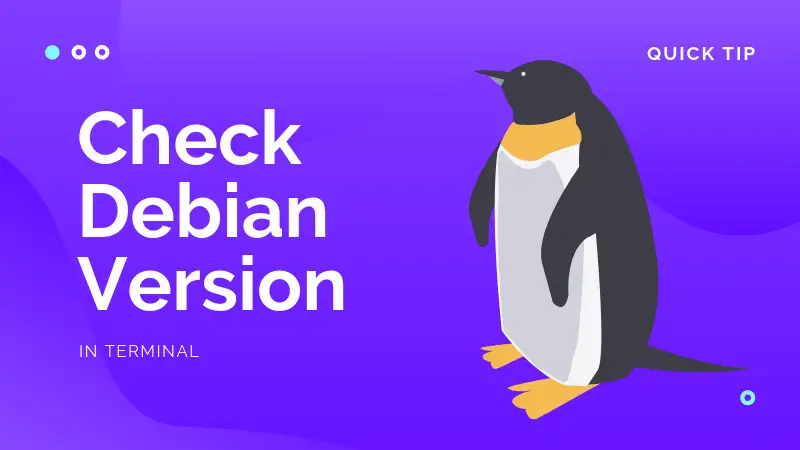
¿Recuerda la estructura de directorios de Linux? El directorio / etc tiene los archivos de configuración principales y puede usarlos para encontrar mucha información útil sobre su sistema, incluido el número de versión de distribución.
Aquí hay dos formas de hacerlo:
pi@raspberrypi:~ $ cat /etc/issueRaspbian GNU/Linux 10 \n \lLa salida del comando anterior muestra que estoy ejecutando Raspbian GNU Linux 10. Si no le gusta la forma en que se presenta esta salida, puede usar este método para obtener solo el número de versión de Debian.
pi@raspberrypi:~ $ cat /etc/debian_version 10.0Pero esta no cuenta con otra información crucial. Es por eso que recomendamos leer el archivo dedicado para este propósito:
cat /etc/os-releaseSu salida le mostrará una serie de información como la versión umber, el nombre del código y las URL relacionadas con el proyecto.
pi@raspberrypi:~ $ cat /etc/os-release PRETTY_NAME="Raspbian GNU/Linux 10 (buster)"NAME="Raspbian GNU/Linux"VERSION_ID="10"VERSION="10 (buster)"VERSION_CODENAME=busterID=raspbianID_LIKE=debianHOME_URL="http://www.raspbian.org/"SUPPORT_URL="http://www.raspbian.org/RaspbianForums"BUG_REPORT_URL="http://www.raspbian.org/RaspbianBugs"Otra forma perenne es usar el comando systemd hostnamectl. Se usa principalmente para administrar el nombre de host, pero también puede usarlo para obtener la versión de Debian junto con la versión del núcleo.
hostnamectlPuede ver la versión de Debian en la línea del Sistema Operativo.
pi@raspberrypi:~ $ hostnamectl Static hostname: raspberrypi Icon name: computer Machine ID: 0035faf761f945b8923fc7d54632a941 Boot ID: 6de8d489b3a24b6996bd08c9992a6de3 Operating System: Raspbian GNU/Linux 10 (buster) Kernel: Linux 4.19.29-v7l+ Architecture: arm